Svaki uređaj na vašoj mreži ima lokalna IP adresa koju računala u vašem domu koriste da bi ga locirali. Ne morate znati IP svog mrežnog pisača za svakodnevnu upotrebu, ali to je jedan od načina da dodajte pisač na novo računalo ako sustav ne otkrije pisač automatski.
Savjet
Samo mrežni pisači imaju IP adrese. Pisač spojen izravno na računalo USB kabelom nema IP.
Pronađite IP na upravljačkoj ploči
Korak 1: Otvorite Uređaji i pisači
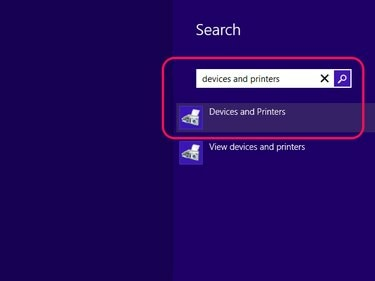
Zasluga slike: Slika ljubaznošću Microsofta
Potražite i otvorite Uređaji i pisači Upravljačka ploča pomoću početnog zaslona sustava Windows 8.
Video dana
Savjet
U sustavu Windows 7 kliknite Uređaji i pisači na izborniku Start.
Korak 2: Otvorite Svojstva pisača
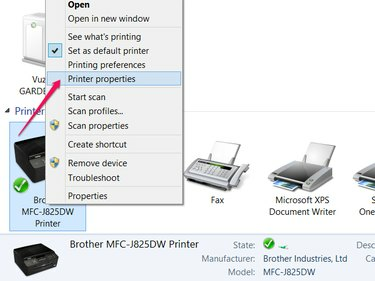
Zasluga slike: Slika ljubaznošću Microsofta
Desnom tipkom miša kliknite svoj pisač u odjeljku Uređaji i pisači i odaberite Svojstva pisača iz kontekstnog izbornika.
Upozorenje
Nemojte kliknuti Svojstva na dnu kontekstnog izbornika. Potražite dalje u izborniku Svojstva pisača.
Korak 3: Pronađite IP
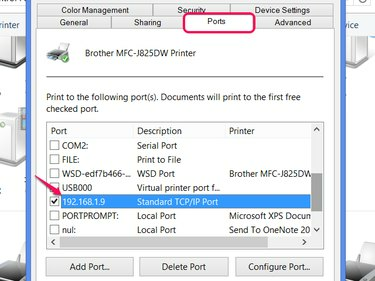
Zasluga slike: Slika ljubaznošću Microsofta
Otvori luke karticu i pomaknite se prema dolje kako biste pronašli "Standard TCP/IP Port". Pročitajte IP adresu iz retka, a zatim zatvorite prozor. Možda ćete morati proširiti stupac Port da biste pročitali punu adresu: kliknite i povucite liniju između stupaca Port i Opis.
Pronađite IP pomoću naredbenog retka

Zasluga slike: Slika ljubaznošću Microsofta
Naredbeni redak također nudi način za pronalaženje IP adrese vašeg pisača, pomoću Predmemorija protokola razlučivanja adresa. Da biste koristili ovu metodu, morate znati MAC adresu pisača - koja se također naziva fizička adresa ili hardverska adresa - kako bi se podudarala s IP-om. MAC adrese se ne mijenjaju, za razliku od IP adresa, tako da često možete pronaći MAC na naljepnici na pisaču.
Kod naredbeni redak, tip arp -a i pritisnite Unesi. Pregledajte popis za MAC adresu vašeg pisača i pročitajte odgovarajući IP.




